Plesk – 最新バージョン Plesk Onyxのリリース
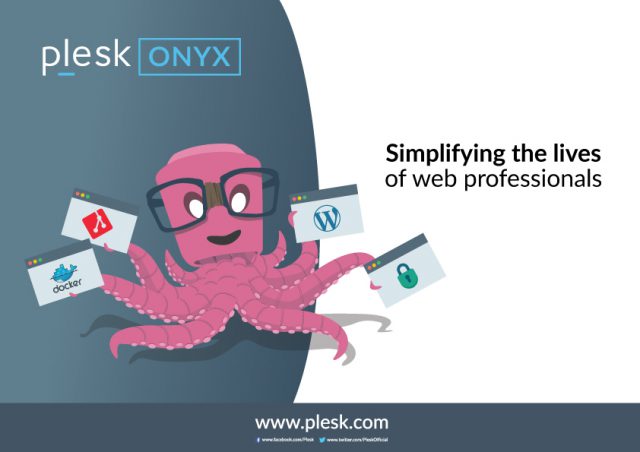
目次
Plesk – 最新バージョン Plesk Onyxのリリース
今回は、2016年10月11日にリリースされたPleskの最新バージョン Plesk Onyx(プレスク オニキス)について紹介しましょう。12の次は13じゃない?と思われる方も多いでしょうが、実は内部バージョン番号は 17です。多文化圏で利用いただくPleskなので13という番号は好まれず、そして2017年に向けた製品としてバージョン番号17が採用されました。そして、さらにより新しさを示すべく、「Plesk Onyx」という製品名となりました。
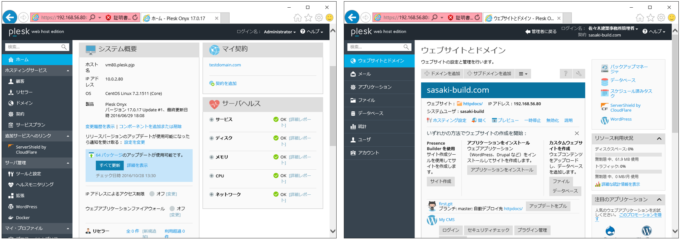
今回の記事がサイトに掲載されるころには、General Availability、安定版が出荷されています。今からPleskをインストールする皆さんは必ずPlesk Onyxを選択して、Pleskの最新機能を活用しましょう。Plesk11/12をすでにお使いの方も、従来の運用経験をそのまま生かしてご利用いただけますので、是非本製品へのアップグレードをご検討ください。
以降では、Plesk Onyxの特徴と新機能を軽くご紹介いたします。
Plesk Onyxの特徴と新機能
早速、Plesk Onyxのパネル画面をご自身のブラウザで確認してみましょう。下記のデモサイトリンクをクリックして3つのエディション、Plesk Web Host Edition、Plesk Web Pro Edition、Plesk Web Admin Editionへアクセスしてみましょう。個々の違いについては、過去記事 ”Plesk – 楽サバ管でしょう“ をご確認ください。
本リリースのキーポイントは、Plesk を利用するエンドユーザ、Web開発者が、Webアプリケーションの導入を図るにあたり、最新の開発ツールを操作の自動化を通して簡単に素早く、かつ、より安全に運用できる仕組みです。Pleskを使うWeb開発者はアプリケーション開発のコーディングに注力でき、自社ビジネスへより注力できるようになります。
では、多岐にわたる新機能について、大きなトピックをいくつかご紹介しましょう。
Dockerサポート
このサイトを購読される方であれば、Dockerについてご承知のことでしょう。Plesk Onyxでは、Docker Clientの機能がパネルに組み込まれました。パネルからの操作で、Docker Hub上のDockerイメージ、多様なアプリケーションサービスを、手元のPleskサーバやリモートのLinuxサーバ上で、起動・管理することが可能です。Webアプリケーションと連携させたいredisのようなNoSQL DBや、Redmineのようなプロジェクト管理ツールを、複雑なコマンドライン操作を気にせずに、サクッと使い始めることができます。この機能はPlesk管理者のみが利用可能です。
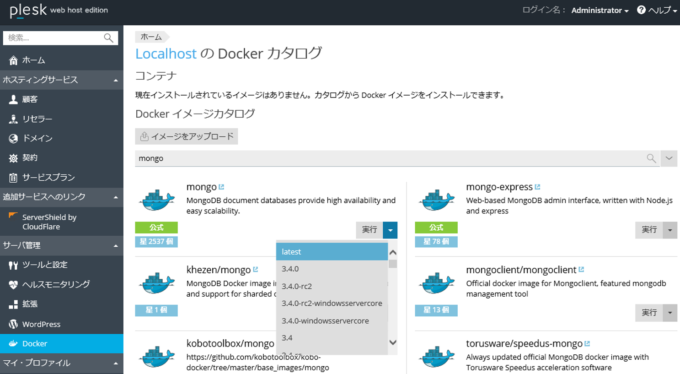
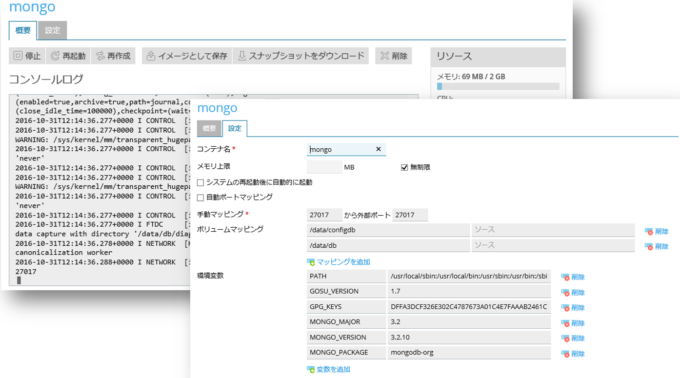
最新の開発言語のサポート
RubyやNode.jsがパネルから管理できるようになりました。PHP同様に複数のバージョンをサポートし、ドメイン毎にその割り当てが可能です。従来、マニュアルで設定していたライブラリのインストールや初期設定パラメータ設定もパネルから適用することができます。お客様毎に多様な設定と開発スピードの向上が求められるWeb開発者にとって、こうした手間の簡略化は大きなメリットになるでしょう。ちなみに、Pythonについても同様の機能提供を今後予定しております。
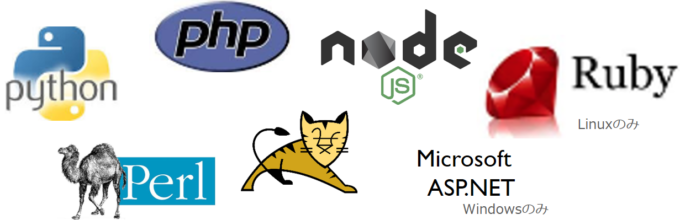
Gitサポート
複数のWeb開発者によって更新されるソースコードのバージョン管理システム、GitがPlesk Onyxに取り込まれました。契約毎に複数のGitレポジトリを配置できます。ソースコードが更新されれば、Webコンテンツディレクトリへ自動展開、そして、事前に設定しておいたデプロイコマンドを実施させることも可能です。また、GitHub、BitBuket等の、外部Gitレポジトリサービスとも連携ができます。便利な外部システムが提供する大きなメリットをPleskで享受できる点もこの機能の意義と言えるでしょう。
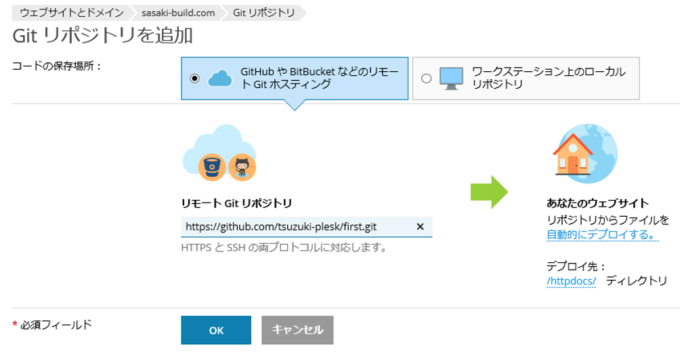
システムアップデートのサポート
従来からPleskパッケージを自動アップデートする機能はありましたが、本バージョンからOSパッケージのアップデートもパネルを通して実施できるようになりました。自動アップデート機能も含まれます。コマンドライン操作を難しいと感じていた専用サーバ、VPS管理者にとっては、最新OSパッケージの入手が容易になり、サーバ全体のセキュリティ向上策の一つとして活用できます。利用するWebアプリケーションの制限から、特定パッケージのアップデートが許されない場合でも、パネルから対象パッケージをロックしてアップデートさせないことも可能です。
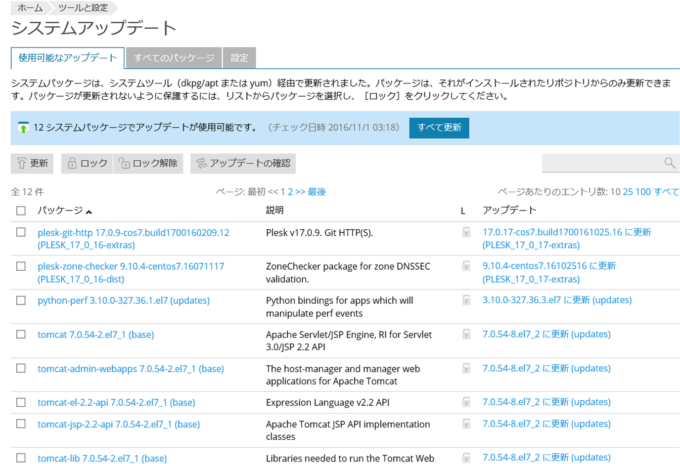
その他、1ドメインにWebアクセスが集中しても他ドメインへのアクセスを妨げない、ドメイン毎のリソースリミットを制限するcgroupのサポート、DNSサービスの信頼性を向上するDNSSEC、WebメールのSSL化、他社製品機能をPleskと統合可能にするExtension SDKのAPI拡張等、追加された新規機能はまだまだあります。先のSDKを使った3rd Party企業のExtension製品も増加中です。詳しくは、Plesk Extensionsのサイト をご確認ください。
Plesk Multi Server
複数のPlesk Onyxサーバを統合管理し、大規模共有ホスティングサービスを実現する Plesk Multi Server も大きな新機能の一つです。中心にあるマネージメントノードと、エッジに配置され、メール/Webサービス等の実施質的なエンドユーザ向けサービスを提供するサービスノード群を構成します。エンドユーザは、マネージメントノードのパネルにさえアクセスすれば、その配下のサービスノード上の機能が利用でき、管理者は、個々のサービスノードにログインしなくとも、システム全体を管理できます。既に稼働しているPleskサーバの顧客データを、Plesk Multi Serverに移行する機能提供も近々予定しています。
こうした機能を知ると、それぞれ独立した共有ホスティングサーバを成すPleskサーバ群を、後から一つのマネージメントノード配下に加え、1共有ホスティングシステムに組み立てられないか?と思わるでしょう。そうすれば、小さいシステムから大きなシステムに成長していく現実的なサービスモデルが想定できるでしょう。安心してください。この機能の実装検討は進んでおります。
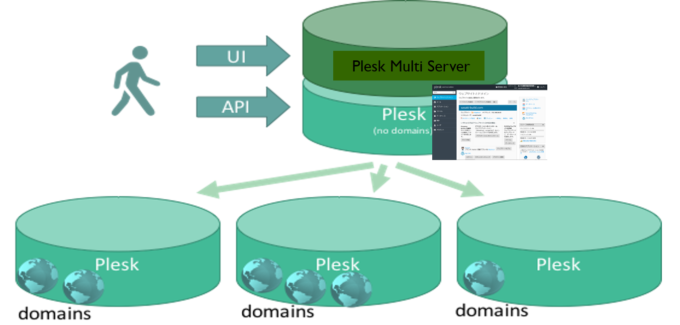
インストールしてみよう
早速ご自身のサーバ環境にインストールしてトライしてみましょう。Plesk 12と同様の手順でインストールできます。詳しくは、過去記事 “Plesk – さくらのクラウドにインストールしてみよう” をご確認ください。但し、以下の補足がございます。
- インストーラーを実行中にPleskのバージョンを選択する場面が出てきます。”Plesk Onyx”を選択ください。
- インストールタイプに迷う場合、“Recommended”を選択しましょう。必要、不必要な機能の追加削除はインストール後に行いましょう。
- 初めてブラウザでPleskにアクセスする場合、従来通り、rootのアカウント情報を入力してPleskにログインすることができます。しかし、SSLで暗号化されているとはいえ、root情報をブラウザを通して入力することはできるだけ避けたいものです。Plesk Onyxのインストールでは、作業終了に近づくと、インストーラーの出力に下記のようなURLが表示されます。このURLはインストールを実施した方へのみ、提示するものです。ブラウザを通して対象URLにアクセスすると、root情報を入力せずに初期設定画面に進み、adminユーザのパスワード指定まで設定いただけます。
Congratulations! The installation has been finished. Plesk is now running on your server. To complete the configuration process, browse either of URLs: * https://<サーバのIP Address>:8443/login?secret=CBZIr7c%2F1ExEzh54AJNk2Idx%2B1CwPw44PuSf1N5fpEY%3D * https://<サーバのFQDN>:8443/login?secret=CBZIr7c%2F1ExEzh54AJNk2Idx%2B1CwPw44PuSf1N5fpEY%3D Use the username 'admin' to log in. To log in as 'admin', use the 'plesk login' command. You can also log in as 'root' using your 'root' password. Use the 'plesk' command to manage the server. Run 'plesk help' for more info. Use the following commands to start and stop the Plesk web interface: 'service psa start' and 'service psa stop' respectively. If you would like to migrate your subscriptions from other hosting panel or older Plesk version to this server, please check out our assistance options: https://www.plesk.com/professional-services/
最後に
さて、Plesk Onyxへの期待値は高まったでしょうか?Plesk 11/12のユーザはよい機会と捉え、是非Plesk Onyxへのアップグレードを実施しましょう。改めてPleskのインストーラーを起動し、出力内容に従ってアップグレードを実施するだけです。但し、万が一のトラブルを考慮して事前にシステムをバックアップすることは忘れないでください。ちなみに、Plesk Onyxは、CentOS/RHEL 5や32bit OSをサポートしませんのでご注意ください。詳しくは、Plesk Onyxの Software Requirements を確認しましょう。
次回以降の記事では、Plesk Onyxの個々の新機能を掘り下げて紹介していきます。早速新しいサーバに導入したいとお考えであれば、Plesk Onyx のサービス提供を開始している Joe’sクラウドコンピューティング様 にご相談してみましょう。
それではまた。